Jednostavan i brz vodič za root-anje Androida

Nakon što rootate svoj Android telefon, imate potpuni pristup sustavu i možete pokretati mnoge vrste aplikacija koje zahtijevaju root pristup.
Jeste li zaključali svoj Android na Google Find My Device i ne možete ga otključati? Jeste li kupili rabljeni Android i želite se riješiti praćenja uređaja? Morate znati kako otključati Google Find My Device.
Kao i Find My iPhone od Applea, Google je predstavio Find My Device za svoje vlasničke Android uređaje i one koje proizvode treće strane. Međutim, Find My Device ima neka stroga sigurnosna pravila koja nećete ni vidjeti u Appleovoj aplikaciji Find My.
Izazovan je to posao kada je u pitanju otključavanje vašeg Androida nakon što ste ga osigurali u aplikaciji Find My Device.
Srećom, još uvijek postoje neki načini za otključavanje pametnih telefona i tableta osiguranih Find My Device, ali samo ako ste izvorni vlasnik. Čitajte dalje kako biste naučili hakove za Google Find My Device Unlock.
Sadržaj
Što je Google Find My Device?

Find My Device univerzalni je sustav za praćenje izgubljenih uređaja za sve pametne telefone i tablete koji koriste Googleov operativni sustav Android. Značajka također radi na Wear OS uređajima poput pametnih satova.
Google automatski uključuje Pronađi moj uređaj na vašim Android uređajima kada se prijavite na uređaj pomoću svoje Google e-pošte. Usluga vam omogućuje sljedeće na izgubljenom telefonu:
Kako mogu pratiti svoj ukradeni telefon?
Možete pratiti svoj ukradeni Android telefon, tablet ili nosive uređaje pomoću aplikacije Find My Device. Aplikacija će raditi samo ako su GPS, mobilni podaci/Wi-Fi i vaš Google račun aktivni na izgubljenom uređaju.
Ako mislite da su svi gore navedeni uvjeti ispunjeni, posjetite portal Google Find My Device kako biste pratili lokaciju svog ukradenog telefona, zazvonili ga ili zaključali.
Mogu li otključati svoj telefon pomoću Google Find My Device?
Korištenjem portala ili aplikacije Google Find My Device ne možete otključati Android telefon ili tablet. Međutim, možete izbrisati uređaj ako se slažete s gubitkom podataka i spremni ste ga postaviti od nule.
Razlozi zašto otključati Google Find My Device
Možda ćete morati otključati Android uređaj zaključan aplikacijom Find My Device u sljedećim scenarijima:
Kako ukloniti zaključavanje u aplikaciji Pronađi moj uređaj?
Prema Googleu, samo vlasnik uređaja može lako otključati telefon s aktivnim zaključavanjem Find My Device jer vlasnik ima otisak prsta, PIN, uzorak itd. koji otključavaju zaključavanje zaslona.
Međutim, ako ste kupili rabljeni Android ili ste zaboravili PIN ili uzorak za zaključavanje zaslona, možete isprobati sljedeće metode:
Otključavanje Google Find My Device: korištenjem zaključavanja zaslona
Android uređaji imaju različite značajke zaključavanja zaslona kao što su uzorak, otisak prsta, PIN i lozinka.
Sretni ste ako ste aktivirali bilo što od navedenog prije aktiviranja zaključavanja Pronađi moj uređaj.
Ovo su koraci za otključavanje brave Find My Device:
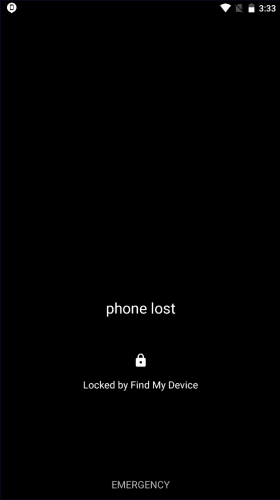
Google Find My Device Otključaj pomoću zaključavanja zaslona Telefon zaključan zaslon
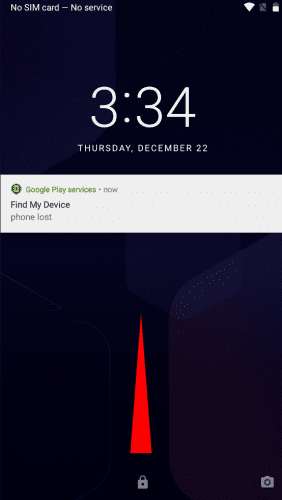
Otključajte Google Find My Device pomoću zaključavanja zaslona prijeđite prstom za otključavanje
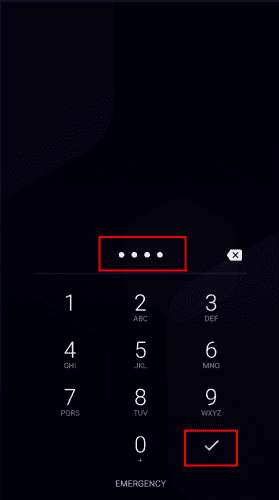
Google Find My Device Otključajte pomoću zaključavanja zaslona, unesite PIN
Kako mogu zaobići Android zaključani zaslon?
Android zaključani zaslon štiti uređaj od neovlaštenog pristupa. Stoga ne možete zaobići ovu sigurnosnu značajku bez gubitka podataka.
Evo načina za zaobilaženje zaključavanja zaslona ako prihvatite gubitak podataka:
Prije korištenja gore navedenih metoda, provjerite znate li Google adresu e-pošte i zaporku koju ste posljednji put upotrijebili na uređaju jer će Googleova zaštita za vraćanje na tvorničke postavke (FRP) tražiti tu adresu e-pošte prilikom ponovnog postavljanja.
Mogu li daljinski otključati svoj Android telefon?
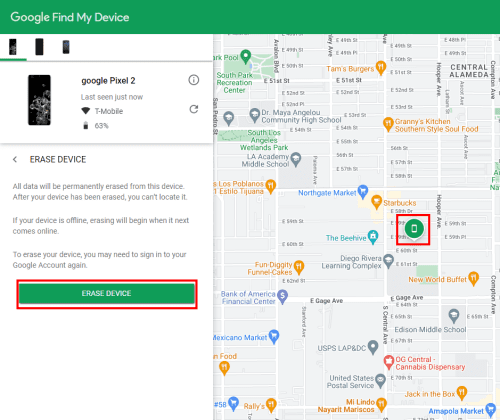
Mogu li daljinski otključati svoj Android telefon
Svoj Android telefon možete daljinski otključati s portala Find My Device. Nakon što se prijavite, pronađite opciju Brisanje i kliknite na nju. Google će izbrisati sve podatke i vratiti uređaj na tvorničke postavke.
Međutim, morat ćete potvrditi vlasništvo nakon vraćanja na tvorničke postavke unosom prethodno korištene e-pošte i lozinke.
Google Find My Device otključavanje: pomoću lozinke
Pronađi moj uređaj omogućuje vam postavljanje lozinke na vašem Android uređaju na daljinu. Možete koristiti tu lozinku za otključavanje telefona kada ga dobijete natrag. Evo kako to učiniti:
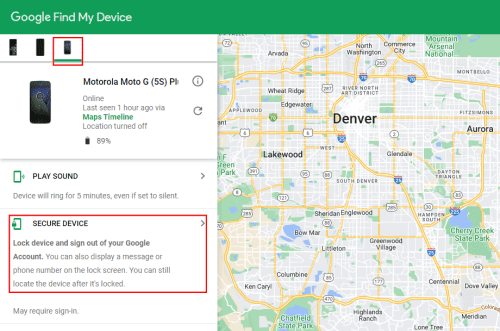
Google Find My Device Otključaj putem lozinke koja osigurava uređaj
Google Find My Device Otključaj putem lozinke postavljanjem zaporke
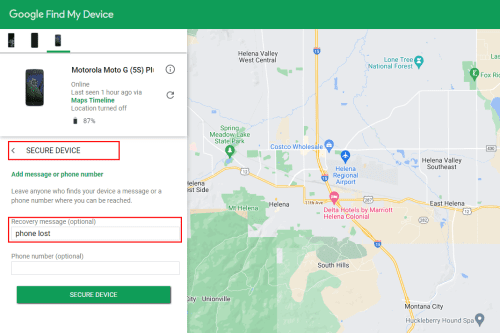
Google Find My Device Otključaj putem uređaja koji osigurava lozinku
Sada ste daljinski zaključali zaslon svog uređaja. Da biste ga otključali, slijedite dolje navedene korake:
Kako koristiti Find My Device za otključavanje telefona
Pronađi moj uređaj omogućuje vam daljinsko brisanje uređaja. Brisanjem se vrši vraćanje na tvorničke postavke čime se uklanjaju svi postojeći podaci i računi.
Nakon ponovnog pokretanja, Android uređaj će potvrditi vlasništvo uređaja putem Google FRP sustava.
Unesite posljednji korišteni Google račun i lozinku za otključavanje FRP sigurnosti. Sada možete postaviti Android uređaj od nule. To je jedini način da koristite Google Find My Device za otključavanje telefona.
Otključavanje Google Find My Device: Korištenje načina oporavka
Posljednji i najsloženiji način za otključavanje sigurnosti Find My Device je vraćanje uređaja na tvorničke postavke pomoću njegove značajke Recovery Mode . Međutim, i dalje ćete trebati posljednju korištenu Google e-poštu i njegovu lozinku za potvrdu vlasništva uređaja.
Ako kupujete rabljeni telefon, nemojte zaboraviti vratiti uređaj na tvorničke postavke pred prodavačem. Nakon resetiranja, provjerite autentičnost uređaja pomoću Google računa prodavatelja prije nego što ga donesete kući.
U nastavku pronađite korake za ulazak u način oporavka na Android uređaju:
Zaključak
Dakle, sada znate metode za otključavanje Google Find My Device bez trošenja novca. Međutim, te će metode funkcionirati samo ako ste pravi vlasnik uređaja.
Ako znate neke druge trikove za otključavanje brave Find My Device na Androidu, spomenite ih u polju za komentare ispod.
Možda će vas također zanimati kako isključiti Find My iPhone bez lozinke .
Nakon što rootate svoj Android telefon, imate potpuni pristup sustavu i možete pokretati mnoge vrste aplikacija koje zahtijevaju root pristup.
Tipke na vašem Android telefonu ne služe samo za podešavanje glasnoće ili buđenje zaslona. Uz nekoliko jednostavnih podešavanja, mogu postati prečaci za brzo fotografiranje, preskakanje pjesama, pokretanje aplikacija ili čak aktiviranje značajki za hitne slučajeve.
Ako ste ostavili laptop na poslu i imate hitan izvještaj koji trebate poslati šefu, što biste trebali učiniti? Upotrijebiti svoj pametni telefon. Još sofisticiranije, pretvorite svoj telefon u računalo kako biste lakše obavljali više zadataka istovremeno.
Android 16 ima widgete za zaključani zaslon koje vam omogućuju promjenu zaključanog zaslona po želji, što ga čini mnogo korisnijim.
Android način rada Slika u slici pomoći će vam da smanjite videozapis i gledate ga u načinu rada slika u slici, gledajući videozapis u drugom sučelju kako biste mogli raditi i druge stvari.
Uređivanje videa na Androidu postat će jednostavno zahvaljujući najboljim aplikacijama i softveru za uređivanje videa koje navodimo u ovom članku. Pobrinite se da ćete imati prekrasne, čarobne i elegantne fotografije za dijeljenje s prijateljima na Facebooku ili Instagramu.
Android Debug Bridge (ADB) je moćan i svestran alat koji vam omogućuje mnoge stvari poput pronalaženja logova, instaliranja i deinstaliranja aplikacija, prijenosa datoteka, rootanja i flashanja prilagođenih ROM-ova te stvaranja sigurnosnih kopija uređaja.
S aplikacijama s automatskim klikom. Nećete morati puno raditi prilikom igranja igara, korištenja aplikacija ili zadataka dostupnih na uređaju.
Iako ne postoji čarobno rješenje, male promjene u načinu punjenja, korištenja i pohranjivanja uređaja mogu uvelike usporiti trošenje baterije.
Telefon koji mnogi ljudi trenutno vole je OnePlus 13, jer osim vrhunskog hardvera, posjeduje i značajku koja postoji već desetljećima: infracrveni senzor (IR Blaster).







